
- •Ознаймлення з программою Midnight Commander
- •Зовнішній вигляд екрана Midnight Commander
- •Одержання допомоги
- •Підтримка миші
- •Клавіатурні команди керування панелями
- •Функціональні клавіші й меню Файл
- •Маски файлів для операцій копіювання/перейменування
- •Повідомлення mc при виконанні операцій копіювання/переміщення файлів
- •Командний рядок оболонки
Повідомлення mc при виконанні операцій копіювання/переміщення файлів
Коли ви виконуєте операції копіювання, переміщення або видалення файлів, Midnight Commander відображає на екрані діалогове вікно, у якому показано, який(і) файл(и) у цей момент обробляється і як іде процес обробки. Для відображення процесу обробкина екран виводиться до трьох діаграм-смужок (progress bars). Перша (file bar) показує, яка частина поточного файлу оброблена (наприклад, скопійована). Друга (count bar) показує яка частка позначених файлів оброблено на сучасний момент. Третя (bytes bar) показує частку виконаних робіт у відсотках від cумарного обсягу (у байтах) позначених файлів. Якщо відключено опцію Деталі операцій (див. команду меню Настроювання/Конфігурація), дві останніх діаграми не відображаються. У нижній частині цього діалогового вікна є дві кнопки. Натискання на кнопку Пропустити
приведе до того, що буде пропущена обробка поточного файлу. Натискання на екранну кнопку
Перервати завершує виконання заданої операції, всі файли, що залишилися, будуть пропущені. У процесі виконання файлових операцій ви можете побачити вікна ще трьох видів. Вікно помилок інформує про помилку й пропонує три варіанти продовження. Звичайно ви вибираєте або варіант Пропустити для того, щоб виключити з обробки файл, на якому спіткнулася програма, або Перервати, щоб взагалі скасувати виконання заданої операції. Третій варіант, Повторити, вибирається тоді, коли вам удалося усунути причину збоїти (наприклад, скориставшись іншим терміналом).
Вікно підтвердження перезапису з'являється тоді, коли ви намагаєтеся перезаписати існуючий файл, тобто в каталозі, у якому виробляється переміщення або копіювання вже є файл із заданим ім'ям. У вікні підтвердження відображаються час створення й розмір файлу-джерела (стерпного або копійованого файлу) і файлу-приймача (який у випадку перезапису буде знищений).
Нижче виведені два питання. На перше питання ("Переписати цей файл?") пропонується три варіанти відповіді:
погодитися (кнопка Так);
відмовитися, тобто пропустити перезапис поточного файлу (кнопка Немає);
дописати вміст файлу-джерела в кінець файлу-приймача (кнопка Дописати в Кінець).
Відповідь на друге питання ("Переписати всі файли?") дозволяє прийняти одне з 4 можливих рішень по всім обраним для обробки файлам (щоб вікно запиту не з'являлося щораз):
Усе - перезапишуться без додаткових питань всі обрані файли;
Застарілі - перезапишуться (затруться) тільки файли, які створені раніше файлу-джерела;
Жодного - не перезаписувати файли (але якщо не існує файлу-приймача, то копіювання
джерела буде зроблене);
Відмінні по довжині.
Ви можете відмовитися від виконання операції, якщо натиснете кнопку Перервати в нижній частині вікна запиту. Вибір потрібної екранної кнопки виробляється клавішами стрілок або клавішею табуляції.
Вікно
запиту на рекурсивне видалення з'являється
в тому випадку,
коли
ви намагаєтеся видалити непустий
каталог.
По
кнопці Так
каталог
буде вилучений разом з усіма файлами,
Немає
означає
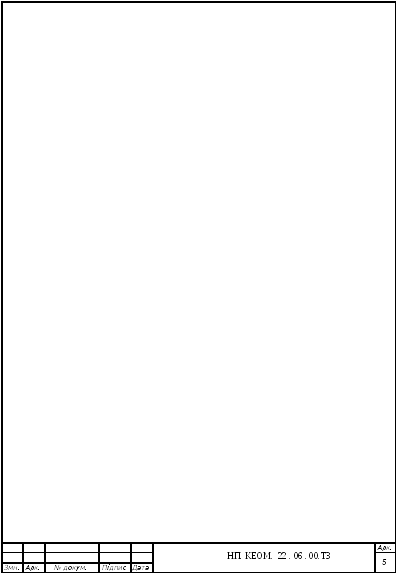 відмову
від видалення каталогу,
Усе
треба
вибирати,
якщо
ви відзначили групу підкаталогів для
видалення й упевнені у своєму виборі,
Жодного
-щоб
пропустити всі непусті каталоги із
числа позначених,
Перервати
означає
відмова від виконання операції видалення.
Вибирайте
Так
або
Всі
тільки
в тому випадку,
коли
ви дійсно впевнені,
що
хочете видалити каталог з усіма
відмову
від видалення каталогу,
Усе
треба
вибирати,
якщо
ви відзначили групу підкаталогів для
видалення й упевнені у своєму виборі,
Жодного
-щоб
пропустити всі непусті каталоги із
числа позначених,
Перервати
означає
відмова від виконання операції видалення.
Вибирайте
Так
або
Всі
тільки
в тому випадку,
коли
ви дійсно впевнені,
що
хочете видалити каталог з усіма
вкладеними підкаталогами.
Якщо ви позначили для обробки групу файлів, то після виконання операції буде знята оцінка тільки з тих файлів, які успішно оброблені. Пропущені файли залишаться позначеними.
